Не можете вимкнути чи перезавантажити Mac? Ось як це виправити
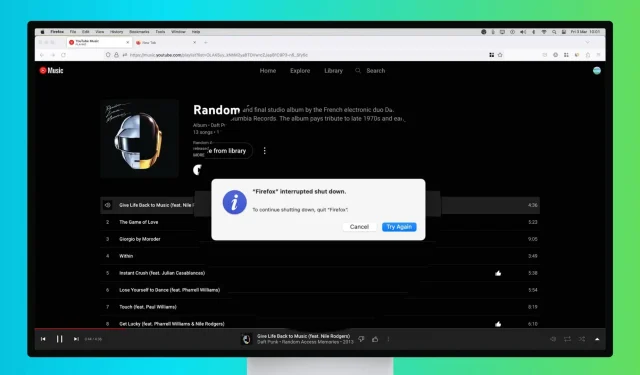
Якщо у вас є незбережена робота в програмі або якась важлива фонова діяльність, яка потребує вашої уваги, ваш Mac може не вимкнутися навіть після натискання кнопки «Завершити роботу» або «Перезавантажити», оскільки перед вимкненням потрібно виконати ці завдання.
Виправлення зазвичай відбувається швидко, і цей посібник охоплює всі рішення, які допоможуть вам вимкнути або перезапустити Mac, навіть якщо він відмовляється це робити.
Зберегти незавершену роботу
Ваш Mac не вимкнеться, якщо у вас є незбережені документи в таких програмах, як Pages, Word тощо. У цих випадках, коли ви намагаєтесь вимкнути свій Mac, усі відкриті програми закриються, але піктограма програми, що блокує завершення роботи, перескочить у док-станцію Mac і попросить вас звернути увагу.
Просто клацніть піктограму програми на панелі Dock і збережіть документ або підтвердьте, що ви не хочете його зберігати.
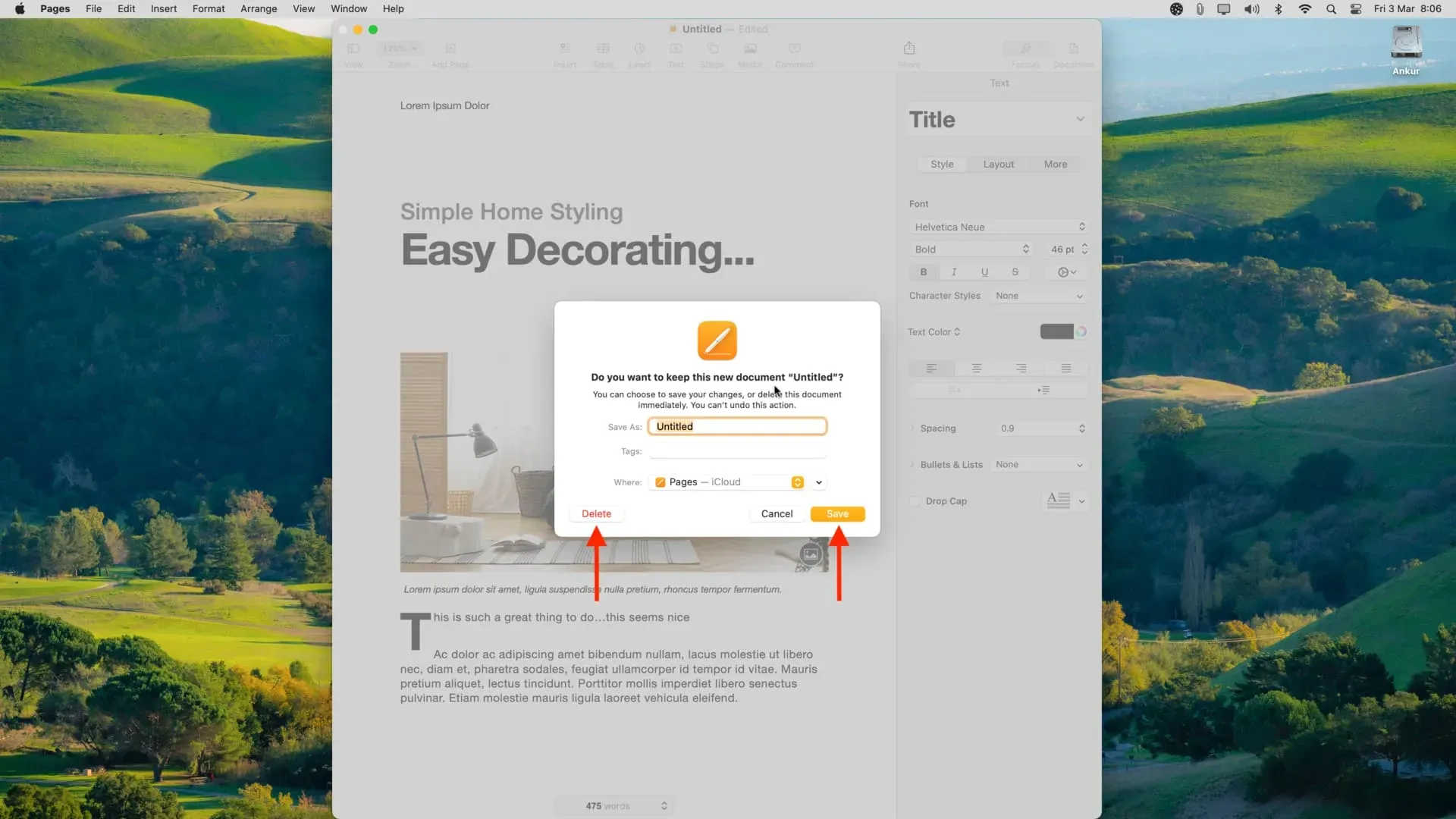
Після цього ви зможете нормально вимкнути або перезавантажити Mac.
Відвідувати сповіщення про відкриті вкладки браузера
Як і згадані вище програми, деякі веб-сайти також вимагають підтвердження, перш ніж їх можна буде закрити. І доки ви не відреагуєте на їх попередження, ви не зможете закрити цю вкладку, вийти з браузера чи вимкнути комп’ютер.
Наприклад, якщо ви слухаєте YouTube Music у будь-якому веб-переглядачі, як-от Safari, Chrome або Firefox, і намагаєтеся вимкнути свій Mac, він спочатку попросить вас підтвердити вихід із веб-сайту YouTube Music. Подібним чином сайти, де ви заповнюєте форми, вводите текст і редагуєте речі, також можуть демонструвати таку поведінку.
Коли щось подібне трапляється на вашому Mac, ви повинні побачити, як піктограма програми браузера переходить у Dock. Просто натисніть на нього та підтвердьте, що ви намагаєтеся залишити цей сайт.
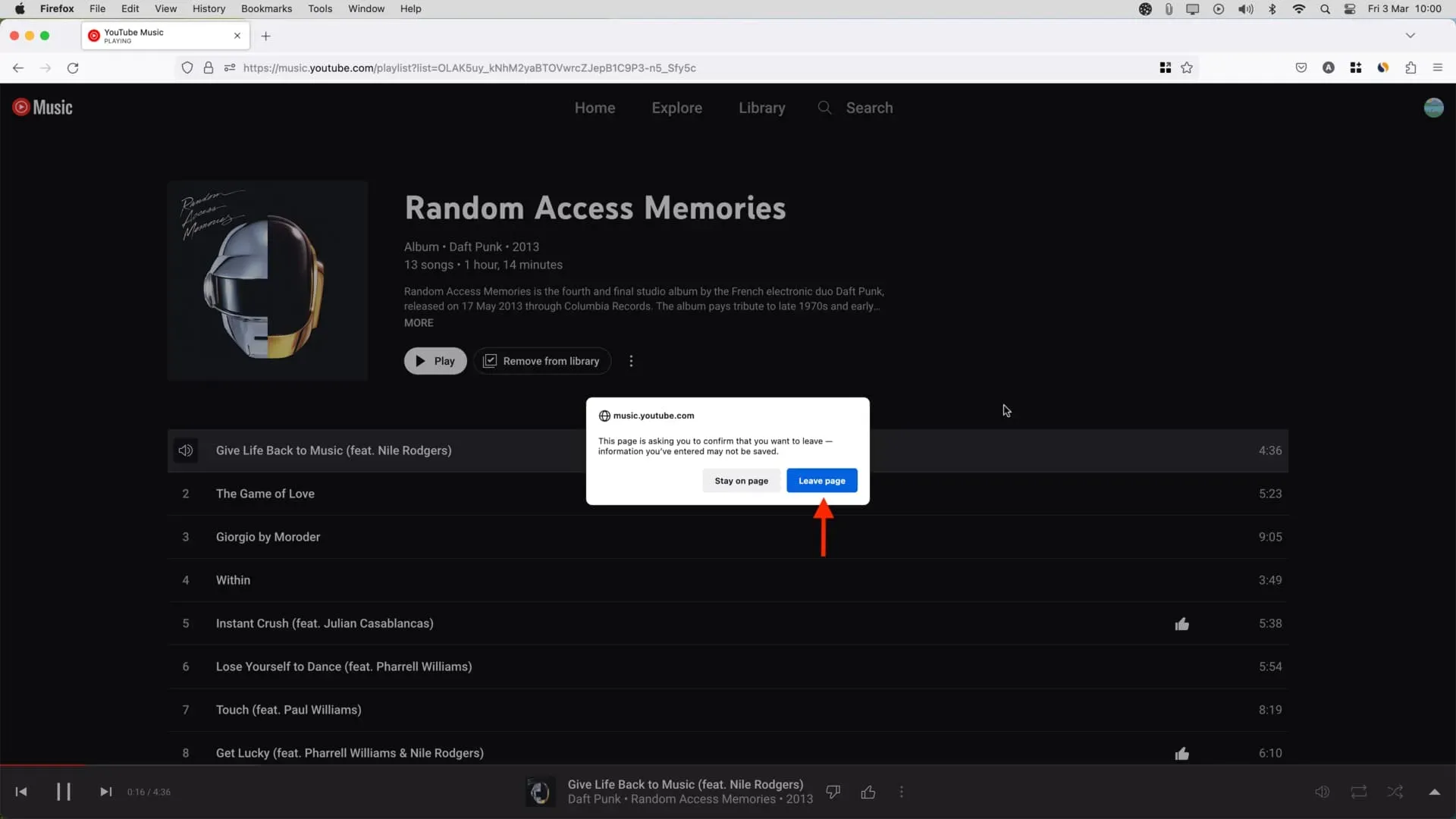
Закрийте всі програми
Відкриті програми відображаються в док-станції Mac і мають маленьку крапку під піктограмою, яка вказує на те, що програма наразі відкрита. Однак деякі програми або утиліти, що працюють у фоновому режимі, можуть не відображатися в Dock, навіть якщо вони відкриті.
Залежно від програми, ці відкриті програми можуть блокувати вимикання вашого Mac.
Щоб виправити це, перевірте верхню панель меню вашого Mac, і ви побачите маленьку піктограму програми. Натисніть на нього, а потім знайдіть кнопку «Вийти» або значок налаштувань > «Вийти». Після закриття цієї програми спробуйте перезавантажити або вимкнути свій Mac, і це має відбутися без проблем.
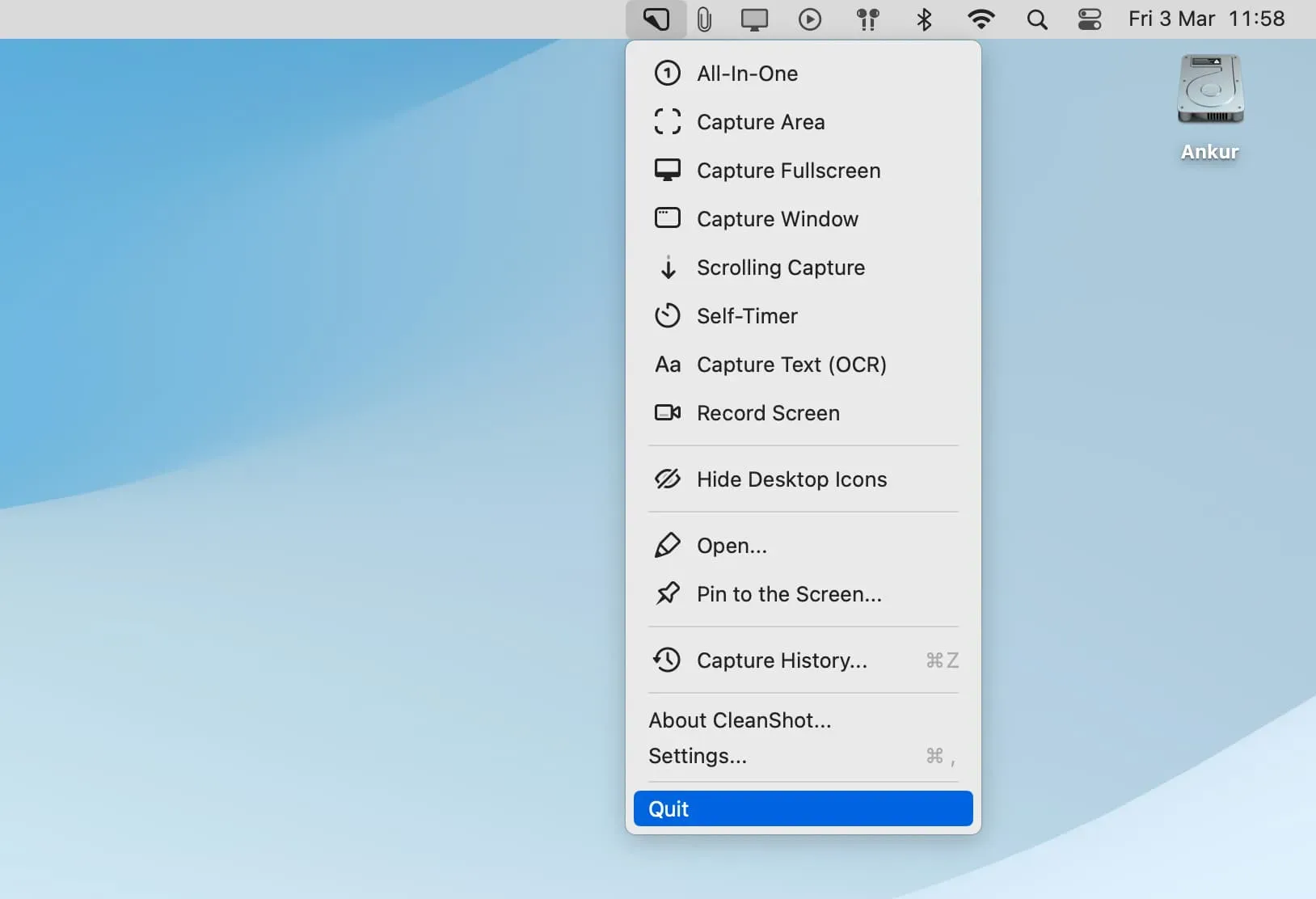
Примітка. Якщо ви не бачите кнопку виходу з програми, клацніть правою кнопкою миші значок програми на панелі меню, і ви побачите її.
Примусово закрити всі програми
Якщо вийти з програми, яка блокувала закриття, не працює, примусово закрийте всі програми.
- Клацніть піктограму Apple і виберіть «Примусовий вихід» або одночасно натисніть Command + Option + esc, щоб відкрити вікно «Примусовий вихід».
- Тут виберіть одну програму, а потім натисніть Command + A, щоб вибрати всі.
- Нарешті натисніть «Примусово вийти».
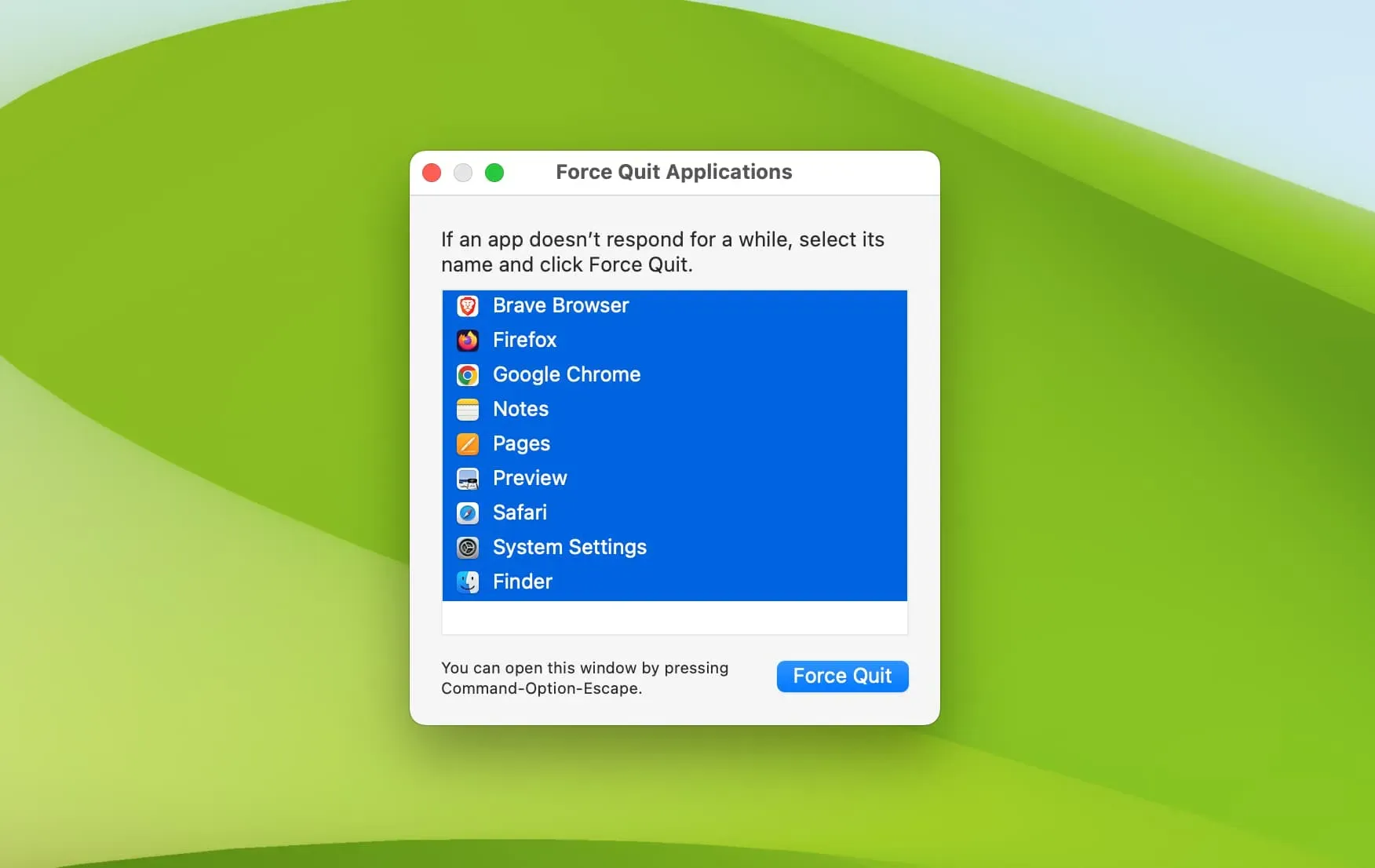
Потім клацніть значок Apple і виберіть «Вимкнути» або «Перезапустити».
Перевірка фонового завантаження
Швидко перевірте, чи щось завантажує веб-браузер, як-от Safari, Chrome або Firefox, або програму, як-от App Store чи Setapp, у фоновому режимі. І якщо так, можливо, вам доведеться призупинити або скасувати завантаження, перш ніж натиснути кнопку вимкнення.
Щось встановлено у фоновому режимі?
Також можливо, що встановлюється програма, яка блокує вимикання вашого Mac. У цьому випадку призупиніть інсталяцію, дочекайтеся її завершення або примусово вимкніть Mac (пояснення наведено в кінці).
Переконайтеся, що вікна інсталятора не відкриті
Якщо ви почали інсталяцію програми, але не завершили її, знайдіть будь-яку піктограму інсталятора в Dock або на робочому столі та завершіть або завершіть інсталяцію. Після цього можна вимкнути комп’ютер.
Витягніть зовнішні диски
У рідкісних випадках ви не зможете вимкнути свій Mac, доки не від’єднаєте всі підключені диски та периферійні пристрої або завершите/скасуєте передачу даних, що триває.
Примусове відключення
Тепер ви зможете успішно вимкнути або перезавантажити свій Mac. Однак, якщо ваш комп’ютер завис, не реагує, показує піктограму пляжного м’яча тривалий час або ваш вказівник миші застряг, тоді єдиним рішенням є натиснути й утримувати кнопку живлення Mac, доки він не вимкнеться.
Після цього зачекайте принаймні одну хвилину, перш ніж натискати кнопку живлення, щоб увімкнути Mac.



Залишити відповідь